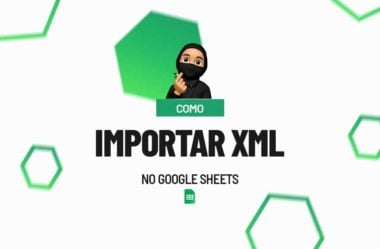Antes de mais nada, se você não sabe, o Google Sheets não oferece uma opção nativa para importar dados de arquivos XML. E por esse motivo usaremos uma simples função para importar dados através de um link e um código específico.
Além disso, o link do site será necessário para a importação ter efeito e também o código XPath que condiz o conteúdo específico a ser importado do site.
Mas não precisa se preocupar com termos técnicos, pois essas duas informações podem ser conseguidas facilmente dentro do seu próprio navegador.
Como Importar XML no Google Sheets:
O passo inicial é você escolher o site que planeja exportar seus dados para o Google Sheets.
Sendo assim, note que em nossos exemplos escolheremos esse site de investimentos: https://br.investing.com/currencies/usd-brl
Você deve copiar o link desse site e colar em qualquer célula da sua planilha: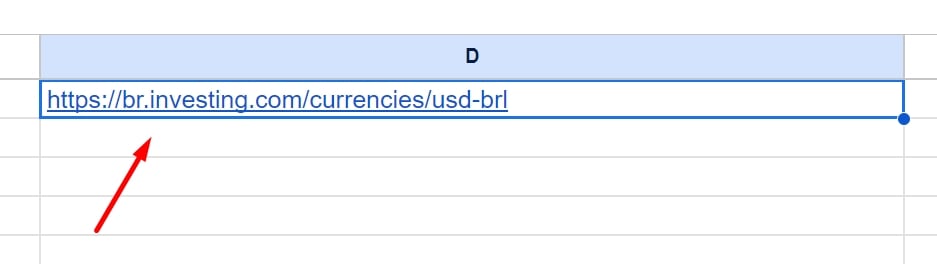
Em seguida, no site clique com o botão direito do mouse e selecione “Inspecionar”:
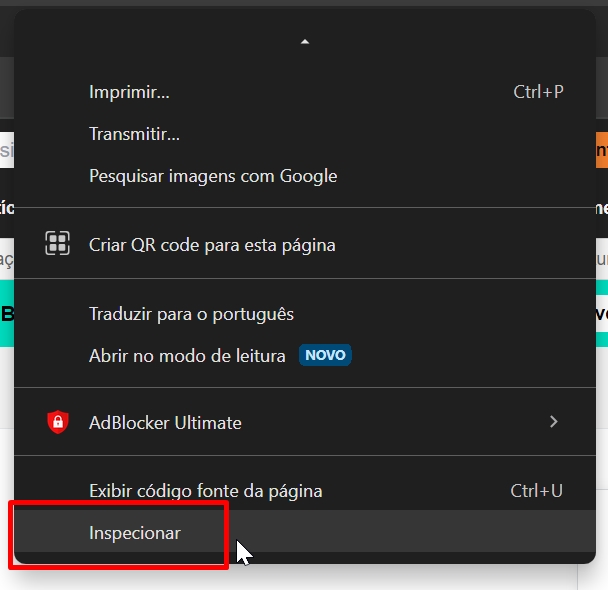
E do lado direito do navegador, uma janela será aberta. Dentro dessa janela clique em cima desse ícone de caixa com uma seta:
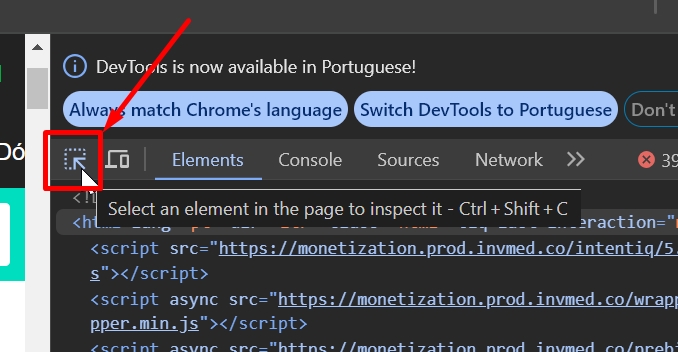
Agora, direcione-se até a página do site e clique em cima do conteúdo que você deseja exportar para Google Sheets:
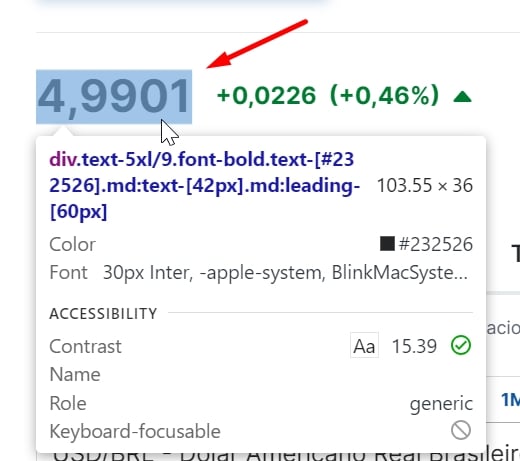
Você pode clicar em qualquer conteúdo do site, pois essa ação nos permitirá escolher qual informação será exportada para o Google Sheets.
Feito isso, volte até a janela do lado direito do navegador, clique com o botão direito do mouse em cima do código que foi destacado e selecione: Copy >> Copy full XPath
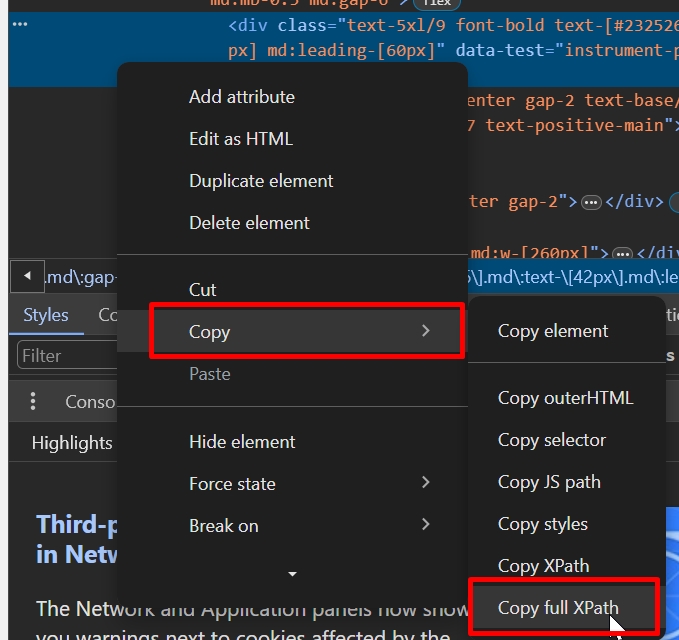
Logo após, volte até a planilha do Google Sheets e cole o código em qualquer célula em branco:
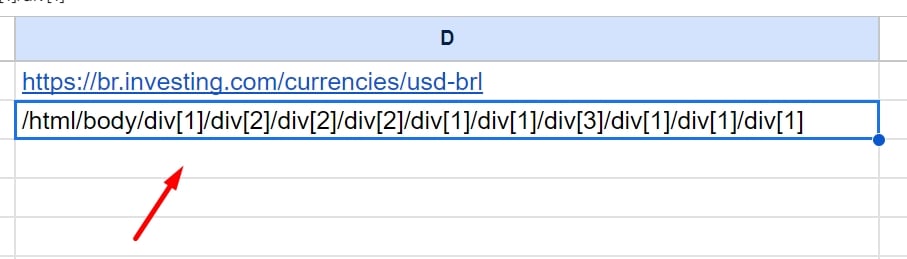
Após finalizar essas ações, abra a função IMPORTXML e na primeira sintaxe indique a URL do site e depois na segunda sintaxe, indique o código XPath:
IMPORTXML( url do site ou link ; código XPath )

No entanto, para finalizar, pressione a tecla ENTER e confira o resultado:
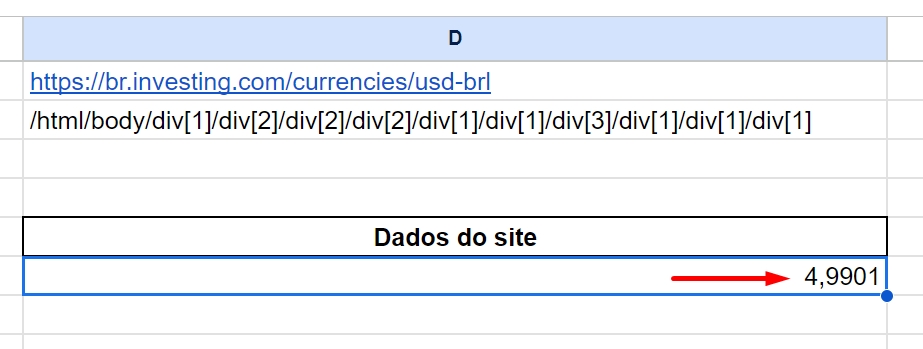
Curso de Excel Completo: Do Básico ao Avançado.
Quer aprender Excel do Básico ao Avançado passando por Dashboards? Clique na imagem abaixo e saiba mais sobre este Curso de Excel Completo. 
Por fim, deixe seu comentário sobre se gostou deste post tutorial e se você irá usar essas técnicas em suas planilhas de Excel. E você também pode enviar a sua sugestão para os próximos posts. Até breve!